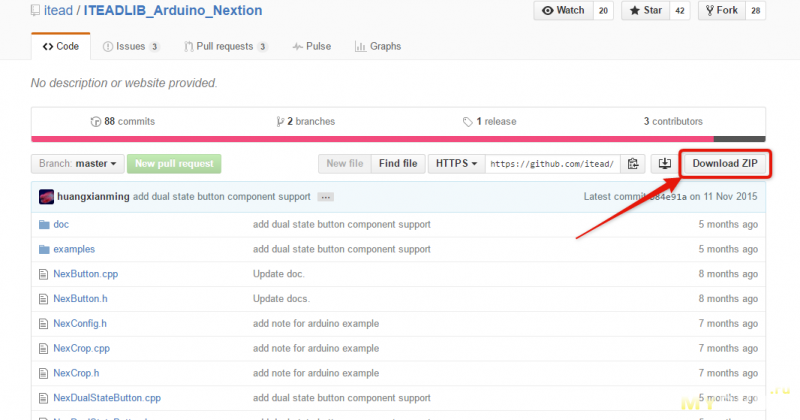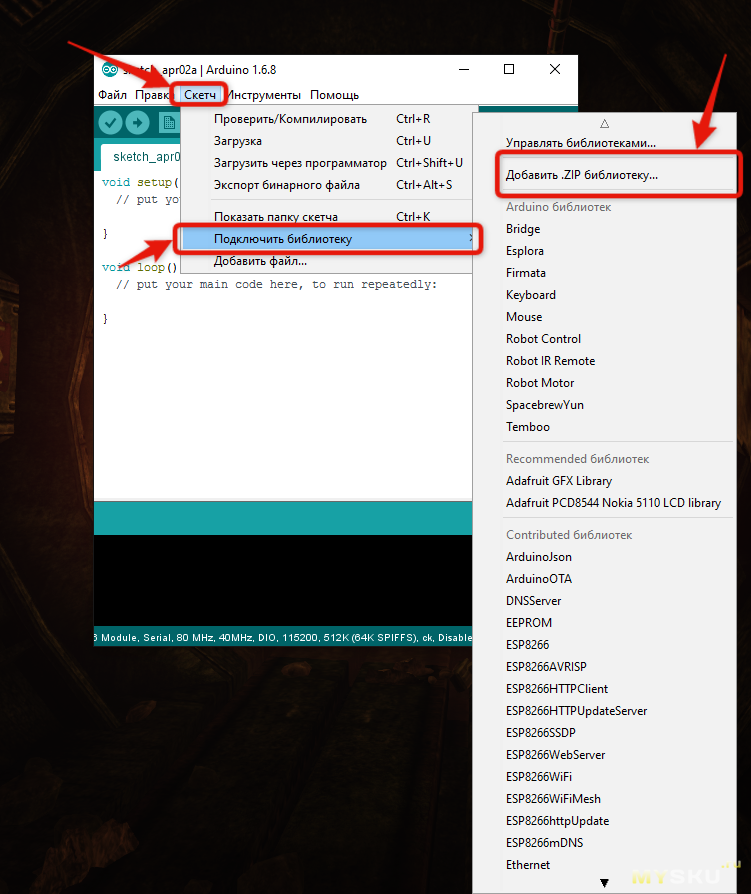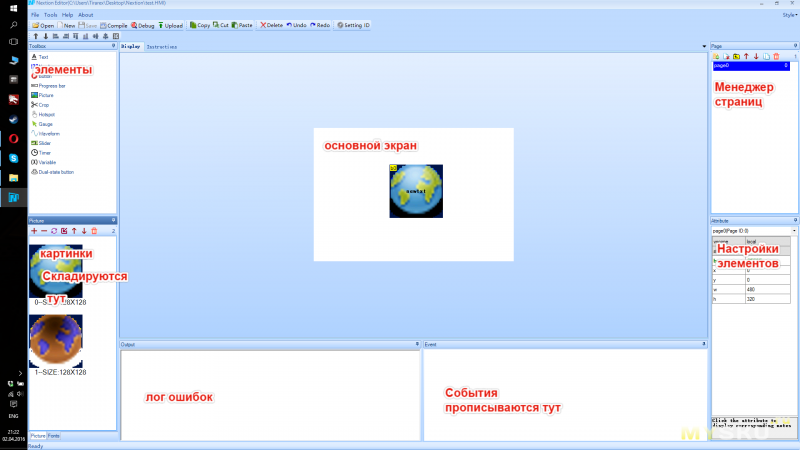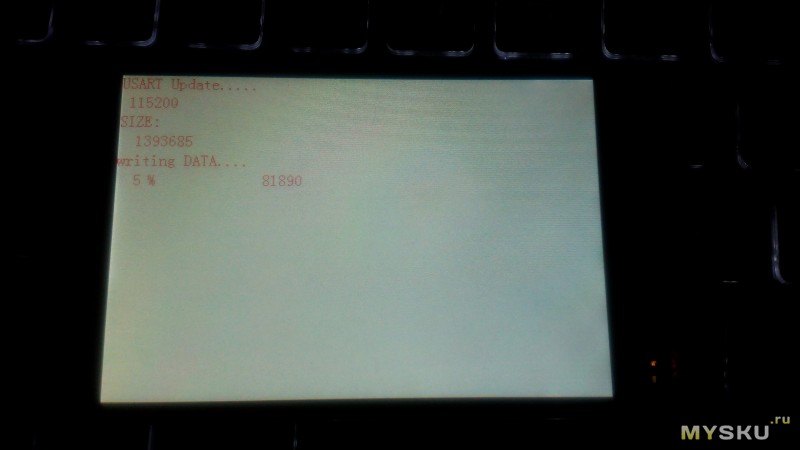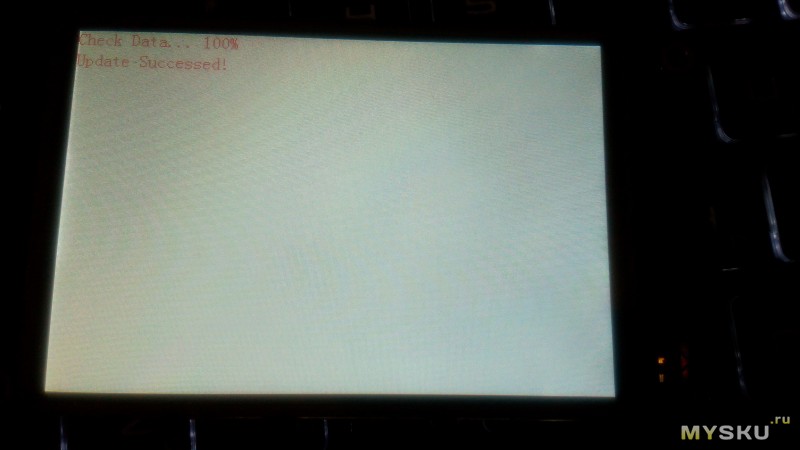- Цена: 24.90$
Распаковка
На почте меня ждала не обычная для китайцев, картонная коробка
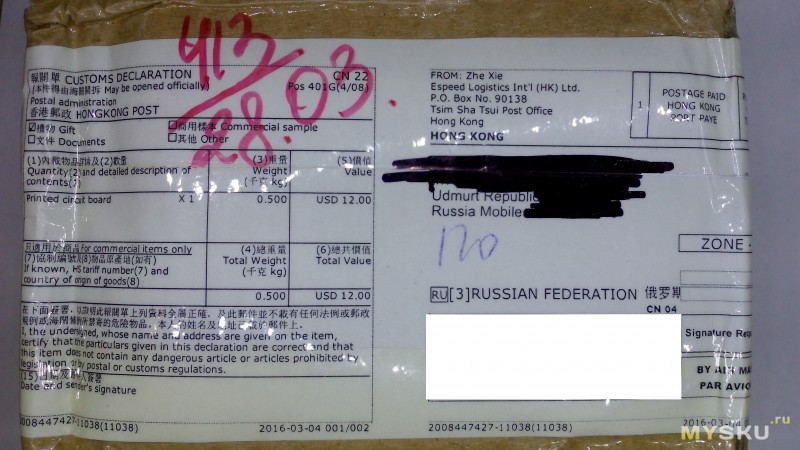 На задней стороне написано о том что внутри нет литий ионных аккумуляторов =D
На задней стороне написано о том что внутри нет литий ионных аккумуляторов =D
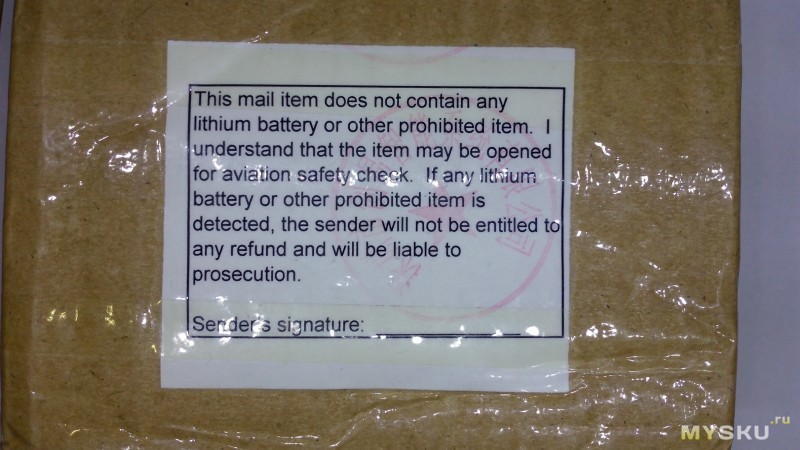 Открыв коробку видим еще одну- упаковку дисплея, ну и немного пупырки.
Открыв коробку видим еще одну- упаковку дисплея, ну и немного пупырки.
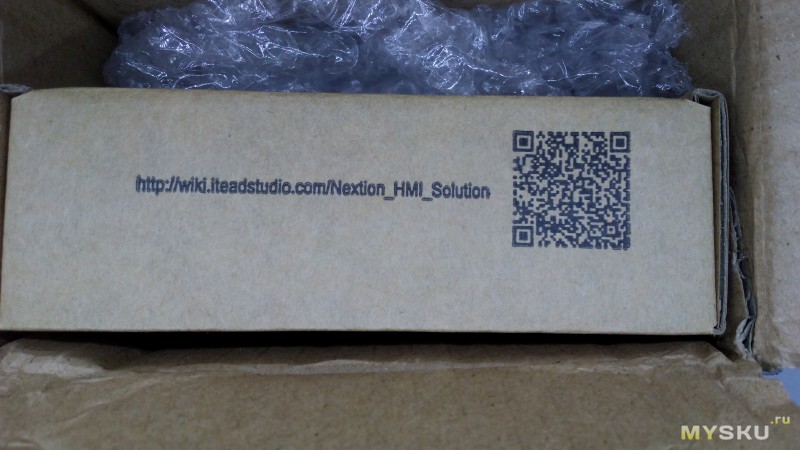 Коробка выглядет очень знакомо, очень многие фирмы делают такой стиль коробки.
Коробка выглядет очень знакомо, очень многие фирмы делают такой стиль коробки.
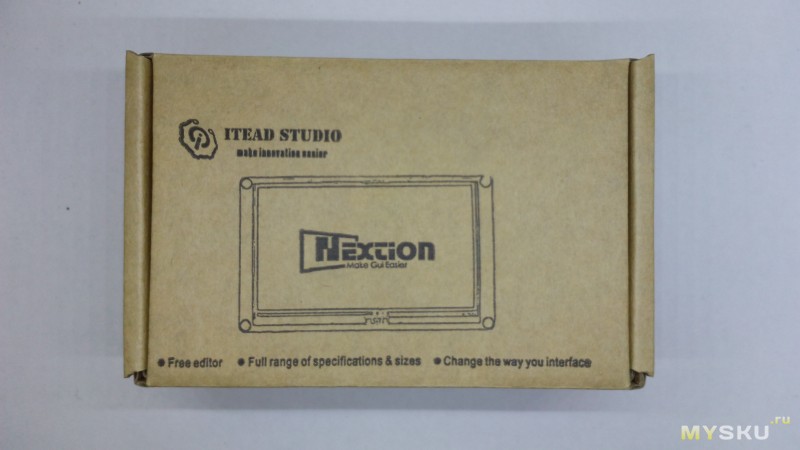
Сверху лежит USB разъем.
и провод
Убрав мелочевку и пену мы получаем вид на сам дисплей

дисплей лежит в антистатическом пакетике


осмотр
Характеристики
- разрешение 480 x 320
- цветность RGB 65K
- 16M памяти
- Размер экрана :73.44mm(L)×48.96mm(W)
- Потребление 5V145mA
Спереди платы нет никаких деталей и обозначений, лишь дисплей и отверстия крепления.

После запуска на дисплее отображается стандартная прошивка с демонстрацией разнообразных функций дисплея.
Главная страница с выбором демо

Кнопки из картинок, и просто цветные кнопки

Прогресс бары, с помощью кнопок можно менять их позицию

Демо отображения изображений.
К сожалению «гпу» не хватает мощности для обработки прозрачных изображений. У этой птички часть неба находится в фоне.
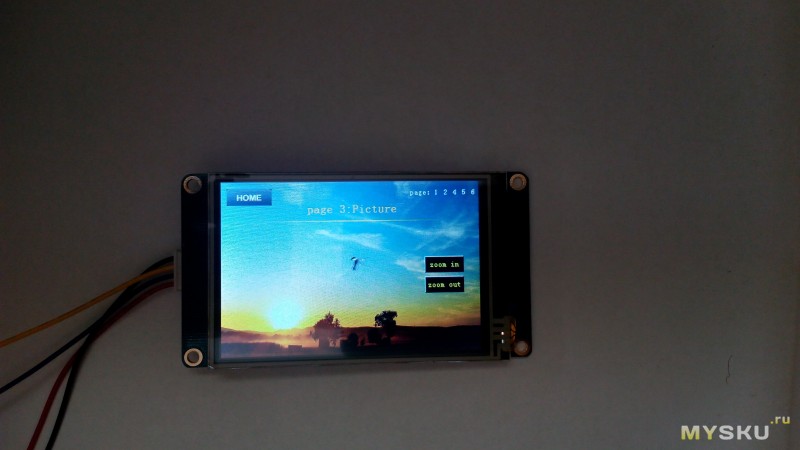
Демо отображения части картинки

Прошивка
Для начала нам надо скачать набор файлов.
Тут находятся примеры для Arduino и файлы GUI для экрана
Скачать можно Тут
После чего установить в Arduino ide
далее в примерах можно найти готовые к работе библиотеки, но они не скомпилируются под Arduino UNO NANO и ESP8266.
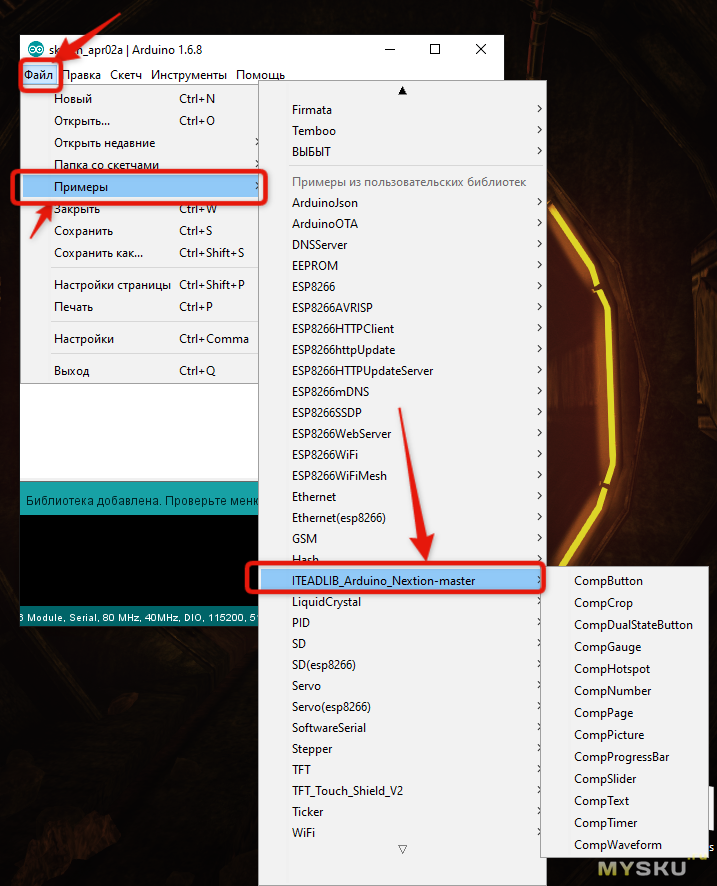
По дефолту они настроены на Mega2560, поскольку мега имеет несколько сериал портов.
Но можно перенастроить.
Для этого надо зайти по адресу где хранятся библиотеки и открыть файл NexConfig.h
И настроить так:
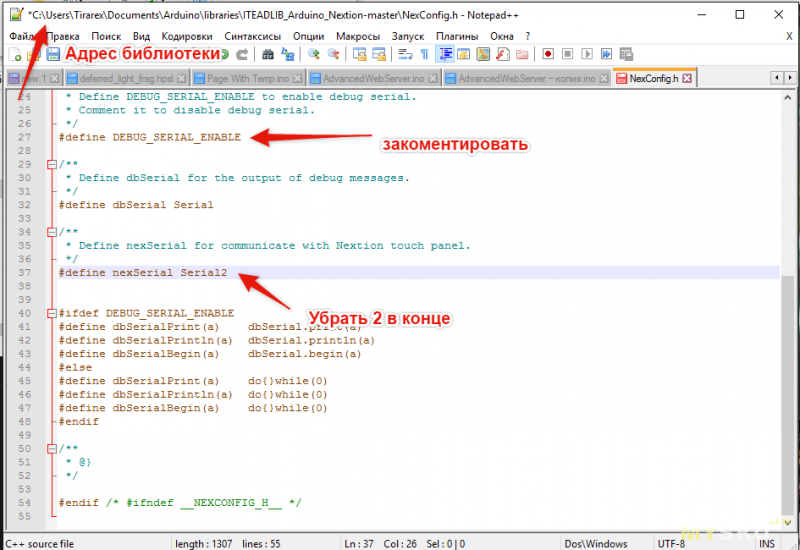
теперь можно заливать примеры в Arduino
откроем и зальем пример в дисплей через UART
Нажимаем на OPEN и открываем пример, примеры хранятся в скаченном ранее ZIP файле, в папке Examples.
далее нам предложат настроить тип дисплея (если не спросило то нажать на кнопку «settings»)
Здесь надо выбрать тип дисплея.
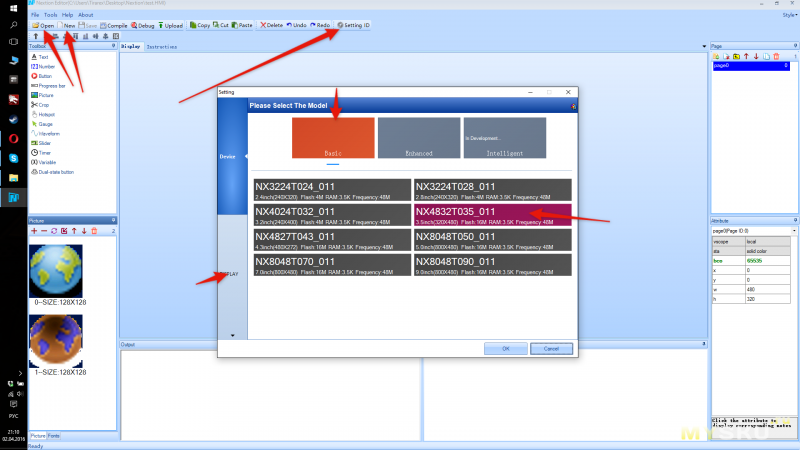
дальше нажать на вкладку «Display» и выбрать поворот лисплея, все примеры работают на 90 — horizontal
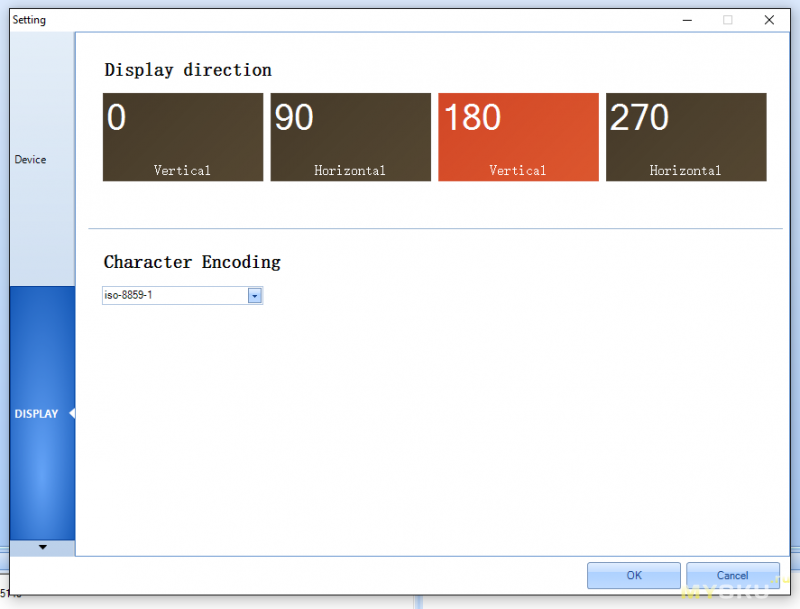
Теперь надо нажать на кнопку UPLOAD в появившемся окне — START

После окончания прошивки будет такое сообщение
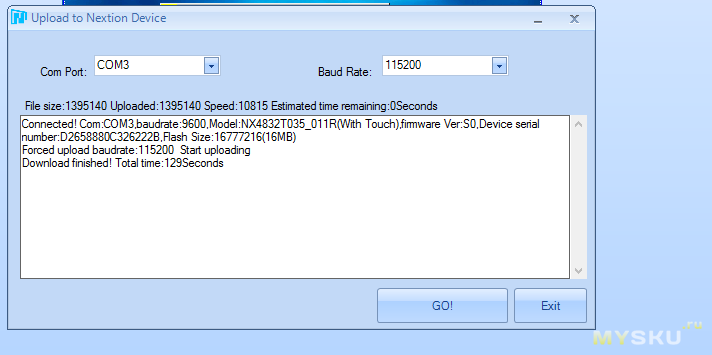
Теперь можно подключить Дисплей к Arduino.
Rx<>TX TX<>RX GND<>GND, питание можно брать внешнее.
Если нет Arduino то можно зайти в дебаг и смотреть полученную информацию о нажатых кнопках в спец окне
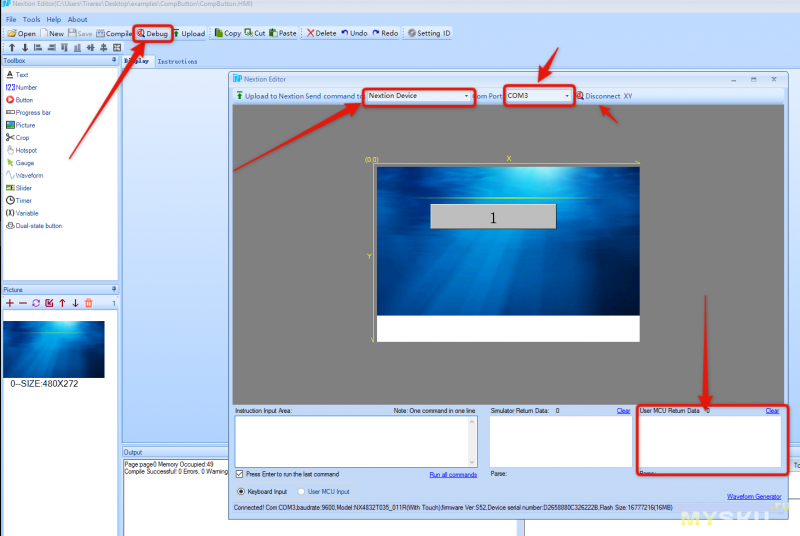
Вывод
В общем то дисплей понравился, создать красивый интерфейс теперь очень просто.
Такой дисплей не занимает процессорное время для отрисовки.
Все управление можно сделать прямо на экране, без физических кнопок.
Когда получу Esp8266, будет сборка метеостанции =)
Понравилось:
Большой и четкий дисплей
Простой и наглядный редактор
Удобное подключения двумя проводами
Отверстия для крепления
Работоспособность от пониженного напряжения (от3в)
НЕ Понравилось:
«деревянный» тачскрин
не самая быстрая отрисовка
Нагрев системы питания
Инверсия цветов под углами, не IPS дисплей